Shaxda tusmada
Isku dar waa qalab aad u fiican oo awood badan gudaha Excel kaas oo kuu ogolaanaya inaad ku biirto ama isku darto tiro badan oo kala duwan tiirar ama unugyo hoos yimaada isla tiir. Habka isku-dhafka ee Excel wuxuu leeyahay adeegsiyaal badan. Tusaale ahaan, waxaan isku dari karnaa ka hore iyo ugu dambeeya magacyada dadka si aan u helno magacyadooda oo buuxa. Casharradan, waxaan ku tusi doonaa qaacidada lagu isku daro unugyada Excel.
> Soo deji Buug-hawleedka Ku-dhaqanka >
Soo deji buuggan barbaradka ah si aad hawsha u qabato intaad akhrinayso tan Maqaal.
> Isku-darka Unugyada dhacdo aan ku hayno warqad shaqo oo Excel ah oo ka kooban macluumaadka ku saabsan shaqaalaha shirkadda. Xaashida shaqadu waxay leedahay Magaca Koowaad , Magaca Dambe , Maalinta Dhalashada , Da'da shaqaale kasta oo ka tirsan shirkadda. Waxaan u isticmaali doonaa qaacidada si aan isugu geyno unugyada xaashida shaqada ee Excel siyaabo kala duwan. Sawirka hoose wuxuu muujinayaa xaashida shaqada ee aan ku shaqayn doonno. 
1. Isku-darka Unugyo Badan oo Isticmaalka Isku-dhafka & amp; Tilmaamaha Xarunta ee Excel >
> Waxaan isticmaali karnaa Isku-dhafka iyo Xarunta sifada Excel si loo mideeyo unugyo badan oo isku mid ah. Kaliya samee kuwan soo socda.Tallaabada 1: >
>- Waxaan ku haynaa qoraal " isku-darka iyo xarunta Excel " ee unugga B2 . Waxaan ku milmi doonaa unugyada ku xiga C2 iyo D2 unugyada isku safka ah. Markaa. saddexda unug ayaa la isku dari doonaaMid ka mid ah oo qoraalku wuxuu dabooli doonaa dhammaan aagga 3-da unug ( B2 , C2 , D2 ). >Marka hore, waxaan dooro 3 unugyada aan rabno inaan isku darno ( B2 , C2 , D2 ). Kadibna, waxaanu aadi doonaa isku-darka iyo xarunta -hoos-u-dhacyada ee Isku-habaynta ee hoos timaada Home . >
- Markaad gujiso Isku-darka iyo Xarunta liiska hoos-u-dhaca ah, waxaan arki doonaa liis noocyo kala duwan oo xulashooyinka isku-dhafka ah ayaa muuqda. Waxaan ku dhufan doonaa isku-darka iyo xarunta . >
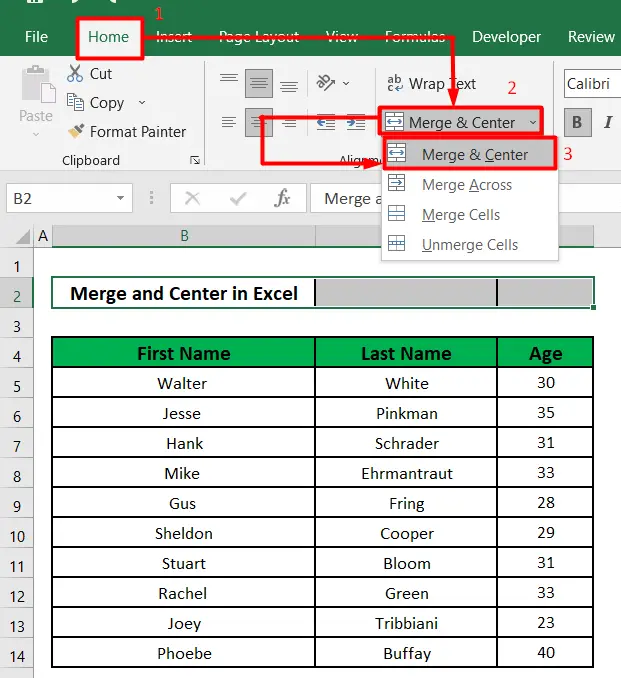 >
>
- Hadda, waxaan arki doonnaa in saddexda unug la isku daray hal. . Ciwaanka unugga la isku daray waa B2 . Qoraalku hadda wuxuu daboolayaa bannaanka dhammaan 3 unug. >

Tallaabada 2:
- Waxaan sidoo kale isku dayi karnaa xulashooyinka isku-dhafka kale ee Isku-dhafka iyo Xarunta liiska hoos-u-dhaca. Xulashada Isku-dhafka waxay ku milmi doontaa unugyada la doortay ee isku safka ah hal unug oo weyn .
 >
>
- <12 Isku-daridda Unugyada Ikhtiyaarka ayaa ku milmi doona unugyada la doortay hal unug laakiin ma dhex-dhigi doono waxa ku jira unugyada unugga cusub ee la isku daray. > 14>
18>
> 2. Isku-dar unugyo badan oo leh nuxur iyaga oo isticmaalaya isku-dhafka iyo xarunta
Tallaabada 1:
- Tusaalaha sare, waxaanu ku milmay nuxurka hal unug. galay 3 unug. Laakiin haddii aan isku dayno inaan isku darno unugyo badan oo leh waxyaabo kala duwan, markaa qaabka isku-dhafka ayaa isku dari doona unugyada si kala duwan. GudahaTusaalaha hoose, waxaan ku haynaa 3 qaybood oo qoraal ah oo ku jira 3 unug ( B2 , C2 , D2 ).
- Waxaan gujin doonaa 1 2>
- A sanduuqa hadalka digniinta ayaa soo bixi doona kaas oo kuu sheegi doona in unugyadu isku daraan oo kaliya hayn doona waxa ku jira qiimaha bidix ee sare halka la tuuro waxa ku jira unugyada intiisa kale . Tusaalahan, isku-darka unugyadu waxay kaliya hayn doonaan waxa ku jira ama qoraalka ee unug B2 Unugyada intiisa kale ( C2 , D2 ))
- Waxaan gujin doonnaa OK .
 > >
> > - Hadda, waxaynu arki doonnaa in 3 unug lagu daray hal unug oo wayn oo leh ciwaanka unugga B2 . Laakiin waxa ay ka kooban tahay oo kaliya qoraalka unugga B2

3. Isticmaal Ampersand Symbol (&) si aad isugu biirto unugyo badan oo Excel ah
>Waxaan sidoo kale isticmaali karnaa Calaamadda Ampersand (&)ilaa ku biirista ama ku biiristaqoraalka ama waxa ku jira unugyo badan. Tusaale ahaan, waxaan ku biiri doonaa Magaca Koowaadgudaha unugga B5iyo Magaca Dambeee unugga C5 anagoo adeegsanayna calaamadda ampersand (&) si loo soo saaro Magaca buuxaTallaabada 1: >
>- Marka hore, waxaanu qori doonaa unugga caanaha ee soo socda E5 . >
=B5 & " " & C5 QaabkaBurburinta: > Labada calaamadood ee ampersand (&) waxay ku biiri doonaan qoraalka unugga B5 , meel ("") iyo > qoraalka ku jira unugga C5 .

- >
- Markaad riixdo ENTER , waxaan arki doonnaa unugga E5 hadda Magaca buuxa ee shaqaalaha ugu horreeya> Waxaan hadda jiidi doonaa gacanta buuxinta unugga E5 si aan ugu dabaqno qaacidada unugyada inteeda kale. >
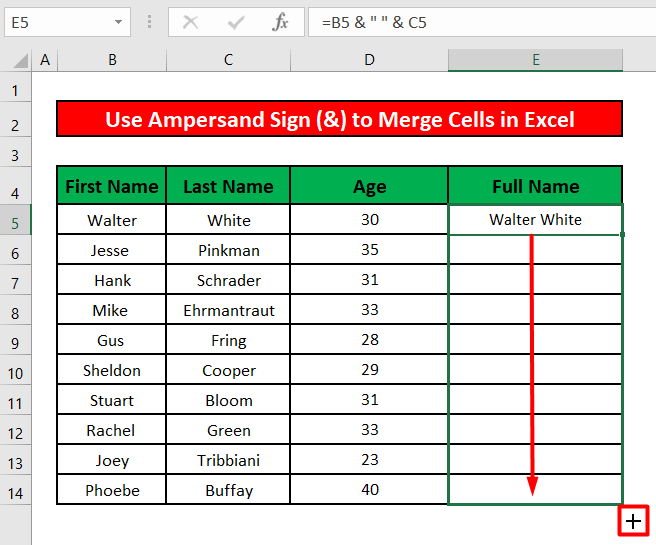 >>>
>>>- > Mid walba unugga ku jira Magaca buuxa tiirka wuxuu leeyahay magaca buuxa ee shaqaalaha ay kala leeyihiin safkaas>Tallaabada 3:
- Waxa kale oo aanu ku dari karnaa qoraal dheeri ah inta u dhaxaysa unugyada ka hor inta aan lagu biirin iyaga oo isticmaalaya calaamada ampersand (&) .
- Ku qor caanaha soo socda unugga E5 1 , qoraalka unugga C5 , t ext ee unugga D5 , iyo laba xadhig oo dheeraad ah: "waa" iyo "ye ars old" .
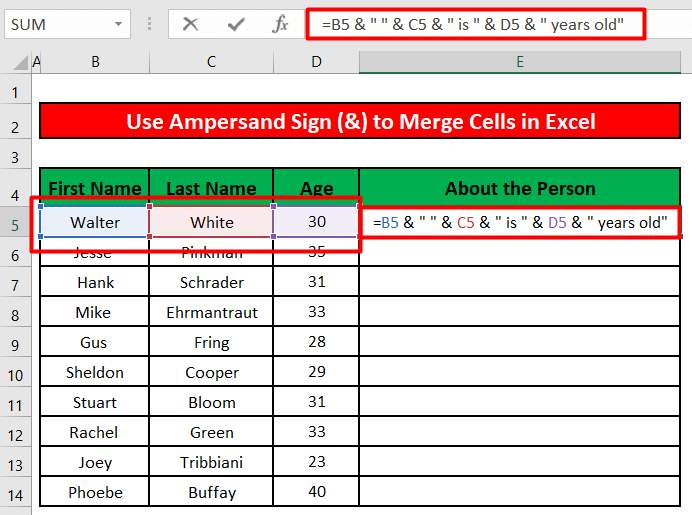 >
> - >
- Markaad riixdo ENTER , waxaan arki doonnaa unugga E5 hadda leeyahay qoraalka soo socda: Walter White waa 30 jir
- Hadda waxaanu jiidi doonaa gacanta buuxinta unugga E5 si aanu ugu dabaqno qaacidada unugyada intiisa kale 12>Ugu dambayntii, waxaan arki doonaa unug kasta oo ku jira tiirka About the Personka wuxuu leeyahay qoraal la mid ah. > 14>
- Ka hore waa Da'da (D5) .
- Doodda labaad waa qayb qoraal ah “ sano jir ” .
- Doodda saddexaad waa Magaca koowaad (B5) ee shaqaalaha
- Doodda afraad waa > meel ("") . >
- Ka ugu dambeeyana waa Magaca Dambe (C5) ee shaqaalaha .
- Markaad riixdo ENTER , waxaanu arki doonaa unugga E5 oo hadda ku jira qoraalka soo socda: 30 jir Walter White .
- Waxaan hadda jiidi doonnaa gacanta buuxinta unug E5 si loogu dabaqo qaacidada unugyada inteeda kale.
- Ugu dambayntii, waxaanu arki doonaa in unug kasta oo ku jira Ku saabsan Qofka tiirka wuxuu leeyahay qoraal la mid ah Shaxda ku jirta Excel (Qaabka 4) > >
- > Sida loo kala soociyo cinwaanka IP-ga ee Excel (6 Hababka) > 12> (2 Solutions) >

4. Codso qaacidada CONCATENATE si aad isugu biirto unugyada gudaha Excel >
> Marka lagu daro calaamada ampersand (&) , waxaan sidoo kale CONCATENATE ka samayn karnaa si loo midoobo unugyada ee Excel 6>=CONCATENATE(D5, " years old ", B5, " ", C5)>>>>> Jamayn Formula:
Qaabka CONCATENATE waa is-sharaxaadda. Waxay qaadataa 5 dood .
>- >
0>

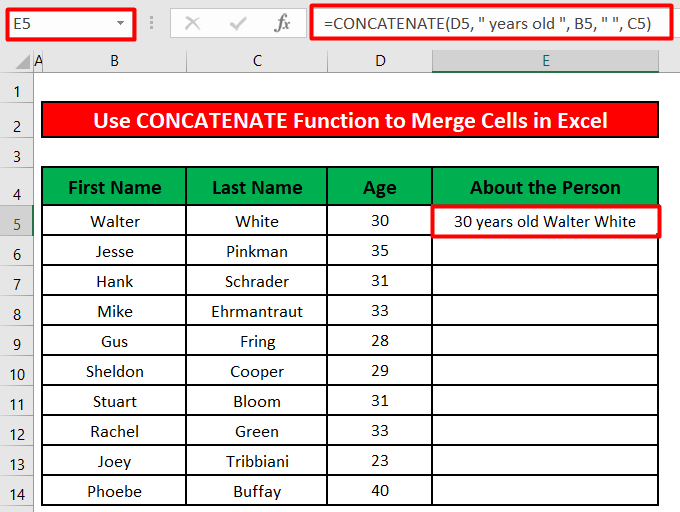 > >Tallaabada 2: >
> >Tallaabada 2: > 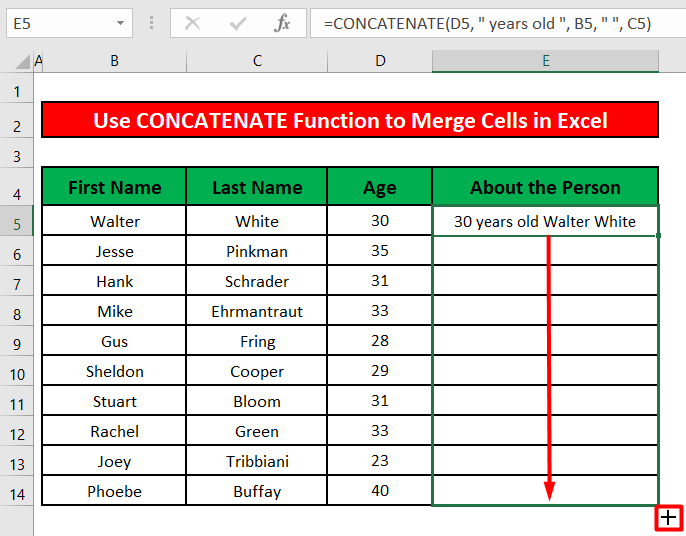 >
> - >Sidee wax loogu daroKala sooc badhanka Excel (7 Hababka) > 12> Sida nambarada Excel loogu kala saaro Isticmaal habka xaq-u-yeelka si aad ugu biirto unugyada isku tiirka ah
- Markaa, waxaanu aadi doonaa Buuxi menu- hoos u dhaca qaybta Editing ee Home . >
- Menu cusub oo leh noocyo kala duwan oo Buuxi ayaa soo bixi doona. Waxaan dooran doonaa Justify . >
Ilaa hadda, waxaan baranay sida loo isku daro ama la isugu daro unugyada isku safka ah. Laakiin waxaan sidoo kale ku milmi karnaa ama ku biiri karnaa unugyada isla tiirka anagoo adeegsanayna Justify sifada Excel , waxaanu dooran doonaa dhammaan unugyada isla tiirka ee aanu doonayno in aanu isku darno ama isku darno.
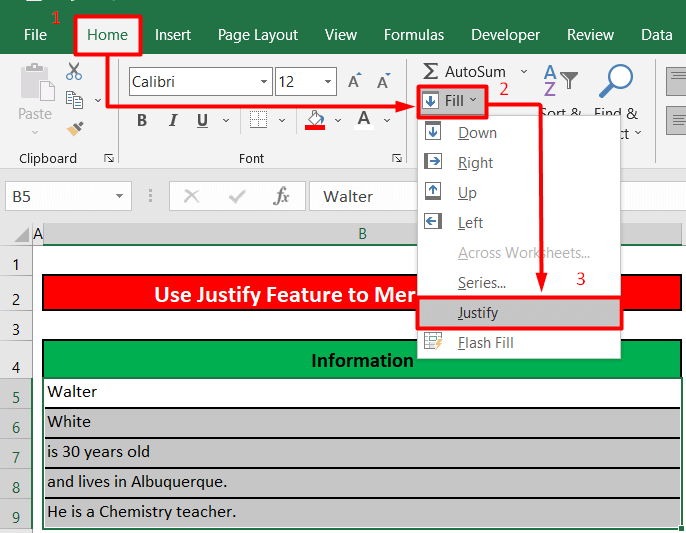 >
>
- >
- Waxaan hadda arki doonnaa qoraalladaas dhammaan unugyada hoos yimaada Macluumaad tiirka waxa lagu milmay unugga ugu horreeya ama ugu sarreeya ( B5 )) Hadda, waxaan gujin doonaa Isku daridda iyo Xarunta gudaha Isku-habaynta ee Guriga .
 >
>
- Ugu dambayn, qoraalka la isku daray ee Macluumaadka tiirka wuxuu noqon doonaa xuddun u ah gudaha unugga B5 .
39>
> 6. Geli Foomamka TEXT gudaha Excel si aad si sax ah ugu muujiso nambarada Unugyada La isku daray
Inta la isticmaalayo ampersand (&) ama CONCATENATE , waxaan la kulmi doonaa dhibaato ka shaqaynta taariikhaha . Sida sawirka hoose, taariikhda qiyamka ayaa noqon doontalagu lumo qaabka sababtoo ah isku-darka qiyamka unugga.

Waxaan ka fogaan karnaa dhibaatadan annaga oo adeegsanayna TEXT ee Excel. Raac tillaabooyinka hoose
> Tallaabooyinka:
- > Marka hore, geli qaacidada hoose ee unugga E5 .
="Birthday of " & B5 & " " & C5 & " is " & TEXT(D5, "dd/mm/yyyy") > > >>>> Jam-burinta Formula:
Shaqada TEXT excel waxay qaadataa qiimaha (D5) sida doodda koowaad iyo qaab qoraal ah ("dd/mm/yyyy") sida doodda labaad . Waxay soo celin doontaa qoraalka ama kordhinta koowaad ee qaabka qoraalka ee aan u siinay doodda labaad .
> 
- >
- Haddii aan ku dabaqno qaacidada unugga intiisa kale ee ku jira Ku saabsan Qofka tiirka, waxaan arki doonnaa in taariikhda qiyamka hadda lagu muujiyey qaabka saxda ah .
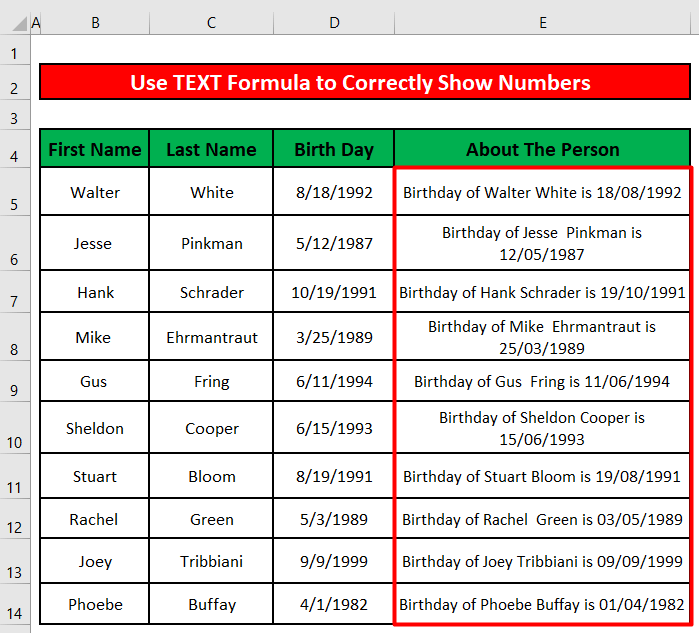
7. Si dhakhso leh u hel Unugyada Isku-dhafan Adigoo isticmaalaya Hel oo Beddel Qalabka
Waxaan isticmaali karnaa Hel oo Beddel Qalabka ku jira Excel si aan dhakhso u ogaanno dhammaan unugyada la isku daray xaashida shaqada.
Tallaabada 1: >
>- > Marka hore, waxaanu riixi doonaa CTRL+F si aanu u dhaqaajino Raad oo Beddel 2>qalabka ku jira Excel. Daaqad cinwaankeedu yahay Raadi oo Beddel ayaa soo bixi doona. >
- Waxa aanu gujin doonaa Options >>
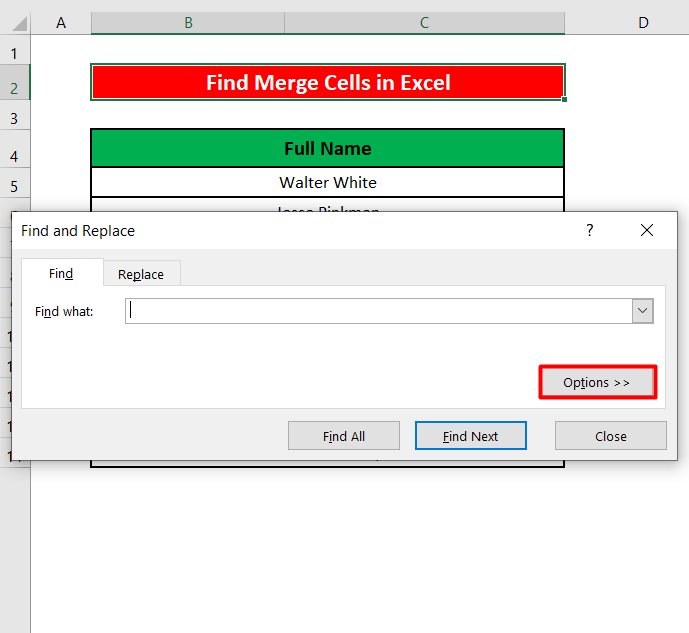 3>
3>
Tallaabada 2: >
>- >Qaar xulashooyinka ayaa soo bixi doona. Waxaan gujin doonaa Qaabka hoos-u-dhac >
 > 2>
> 2> - Daaqad cusub ayaa soo bixi doonta. Waxaan ku dhufan doonaa Isku toosinta >
- Markaa, waxaanu calaamadayn doonaa sanduuqa ag yaal unugyada la isku daray . >Ugu dambayntii, dhagsii OK .<13

Tallaabada 3: >
> 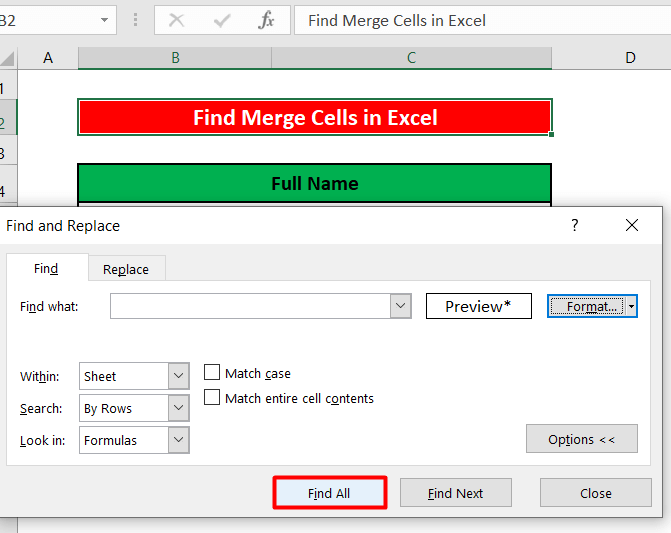 >
>
- Waxaan hadda arki karnaa dhammaan unugyada la isku daray xaashida shaqada oo ay la socoto ciwaanada unugga . >
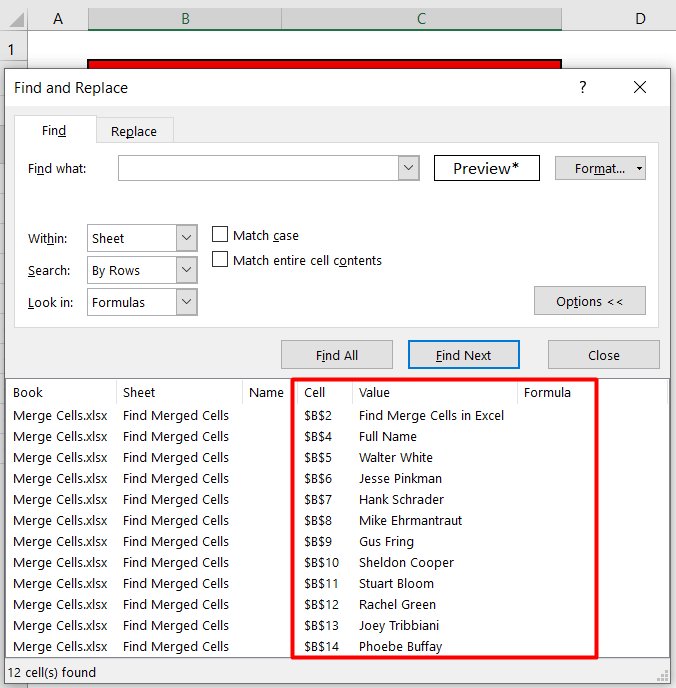 > >
> > > 8. Ka saar unugyada isku dhafan ee Excel
> Waxaan isticmaali karnaa Unmerge Cells feature from the Merge and Center hoos-hoosaadka liiska si aan u midowno unugyada la isku daray ama la isku daray xaashida shaqada. >Kadibna, waxaanu aadi doonaa isku-darka iyo xarunta -hoos-u-dhacyada ee Isku-habaynta ee hoos timaada Home . >
 >
>
- Hadda, Dhammaan unugyada la isku daray ee Magaca buuxa > tiirka wuxuu noqon doonaa aan la midoobin . >
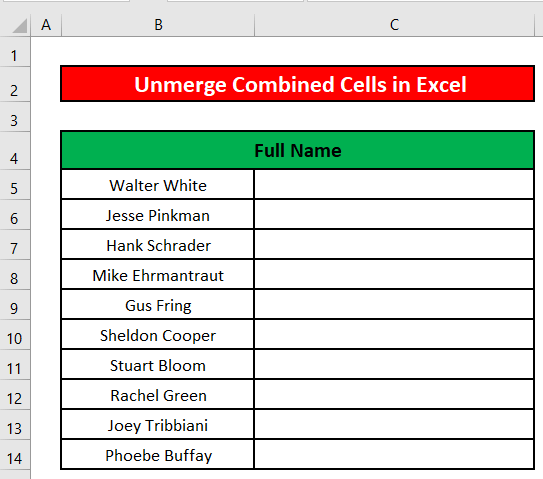 >
>
Waxyaabaha la xasuusan karo >
>- Waxaad awoodi kartaa Isticmaal furayaasha kiiboodhka hoose si aad isugu darto unugyada.
- Si aad u hawlgeliso Isku-dhafka Unugyada ikhtiyaar: ALT H+M+M > > Ku Isku-dar & Xarunta : ALT H+M+C >
>Ceebka Isku-darka : ALT H+M+A > 12>U Unugyada kala bixi : ALT H+M+U

